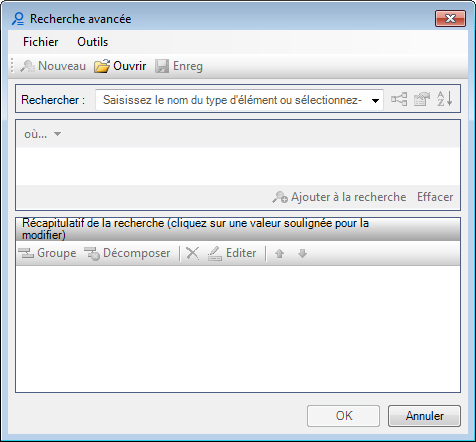Pour conduire la recherche avancée
-
Dans la boîte de dialogue Explorateur, dans l'onglet Fichier, Eléments ou Ressources, cliquez sur Afficher boîte de dialogue Recherche avancée.

La boîte de dialogue Recherche avancée s'ouvre.
- Dans le champ Rechercher, sélectionnez un groupe dans la zone de liste déroulante, ou saisissez le nom d'un groupe dans lequel vous voulez effectuer la recherche.
-
Cliquez sur Inclure les sous-types d'élément dans les résultats pour inclure les sous-types de l'élément dans les résultats de recherche.

- (Facultatif )
Cliquez sur Définir l'ordre de tri pour la recherche et ajoutez les conditions de tri dans la boîte de dialogue Sélectionner l'ordre de tri.

-
Ajoutez une condition à la recherche en respectant les étapes suivantes :
- Dans la liste déroulante Where..., sélectionnez La valeur de propriété est.
- Cliquez sur la liste déroulante située à gauche et sélectionnez une propriété.
- Dans la liste déroulante au centre, sélectionnez une condition.
- Entrez une valeur dans le champ de texte situé à droite.
-
Cliquez sur Ajouter à la recherche.

Le critère est ajouté à la zone Récapitulatif de recherche en bas.
- (Facultatif ) Respectez les étapes ci-dessus pour ajouter davantage de critères.
- (Facultatif ) Dans la zone Récapitulatif de recherche, vous pouvez modifier, grouper, supprimer ou déplacer les critères de recherche.
- (Facultatif ) Si vous ajoutez plusieurs critères, l'opérateur et/ou s'affiche entre les critères dans la zone Récapitulatif de recherche. Cliquez sur l'opérateur et modifiez-le depuis l'élément de menu.
-
Cliquez sur OK.
Les résultats sont ajoutés à l'onglet respectif dans la boîte de dialogue Explorateur. En cas d'éléments, les détails spécifiques s'affichent dans la boîte de dialogue Détails.